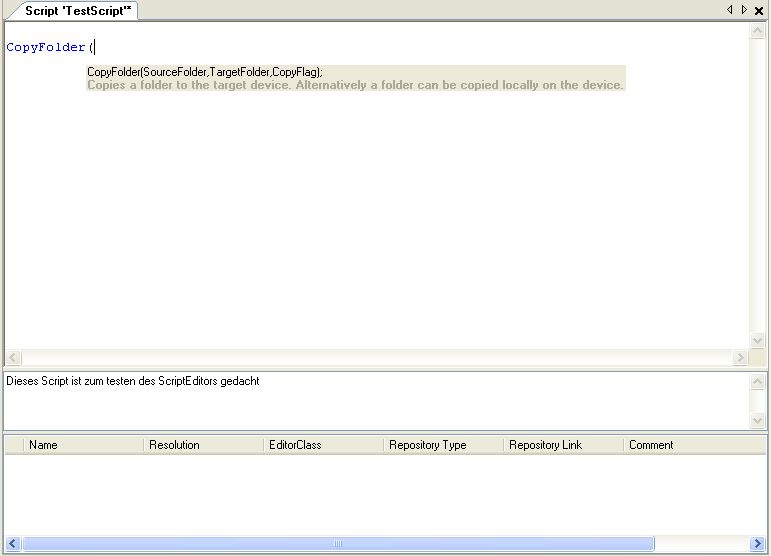Projekt Konfiguration
In der Projekt Konfiguration können Sie verschiedene Geräte-Gruppen anlegen und verwalten. Sie haben die Möglichkeit den Gruppen verschiedene Geräte aus Ihrem Netzwerk zu zuordnen und hier hinterlegte Aktionen mit dem Befehl Update auf den einzelnen Geräten einer Gruppe auszuführen. Darüber hinaus haben Sie mit dem Script Editor die Möglichkeit, neben den vordefinierten Scripten, eigene komplexe Scripte zu definieren.
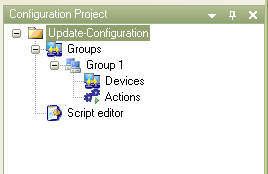
Der erste und wichtigste Schritt ist die Auswahl des so genannten NetShare Ordners. Die in den verschiedenen Scripten angegebenen Dateien (Dateipfade), welche auf das bzw. die Zielsysteme geladen werden sollen, werden im NetShare Ordner zusammengefasst und von dieser Stelle zentral an die Geräte der entsprechenden Gruppe gesendet. Um dieses Prinzip zu verdeutlichen, hilft das folgende Schaubild.
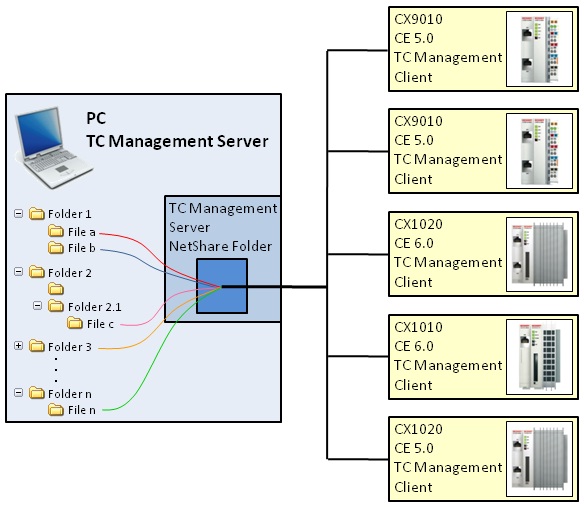
Die Einstellungen dazu kann man vornehmen, indem man im Konfigurationsbaum Groups anwählt (siehe dazu das Bild unter diesem Abschnitt: Groups). Der NetShare Ordner muss ein freigegebener Ordner mit Schreib- und Leserechten sein.
Des Weiteren muss man hier den Windows User und dessen Passwort eingeben, um die Zugriffsrechte auf den NetShare Folder zu erhalten. Ob die Zugriffsrechte gegeben sind, kann man bequem mit dem Test Button überprüfen. Alle Änderungen auf dieser Seite müssen explizit über den Apply Button bestätigt werden, sonst sind die Änderungen unwirksam und werden verworfen.
Mit dem Start Update Button können Sie ein Update für alle aktivierten Geräte in der aktuell ausgewählten Gruppe anstoßen.
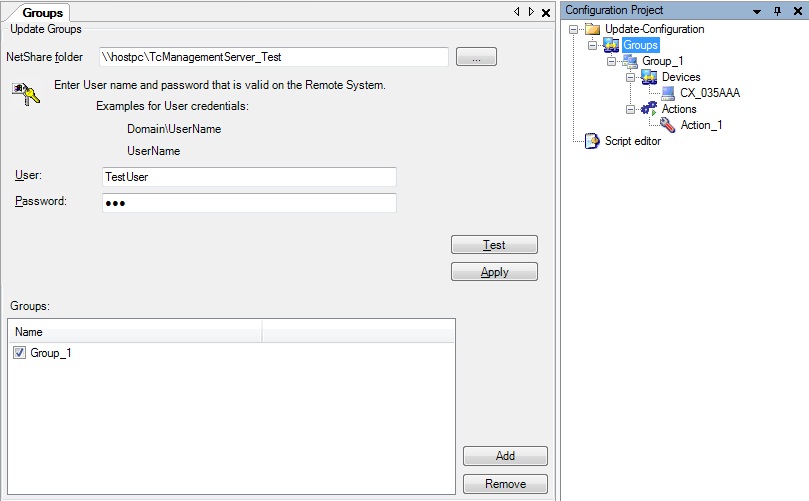
Groups, Devices und Actions:
Der Eintrag Groups zeigt darüber hinaus eine Übersicht über die bereits in der Projekt Konfiguration angelegten Gruppen. Weitere Gruppen können Sie durch die Betätigung des Add Buttons oder durch einen Rechtsklick im Konfigurationsbaum, durch das Kontextmenu mit New eingefügen. Im Groups-Fenster können Sie durch Check-Boxen Gruppen aktivieren und deaktivieren.
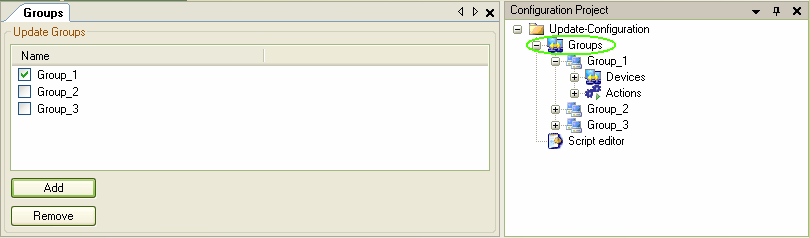
Ähnliches gilt für die Geräte einer Gruppe. Hier öffnet sich das Geräte-Fenster der entsprechenden Gruppe durch einen Klick auf Devices. Geräte können Sie im Kontextmenu des Projekt Konfigurators, im Geräte-Fenster durch den Add Button oder sehr einfach durch Drag and Drop von Ihrer Network Environment in das Geräte-Fenster ziehen und hinzufügen.
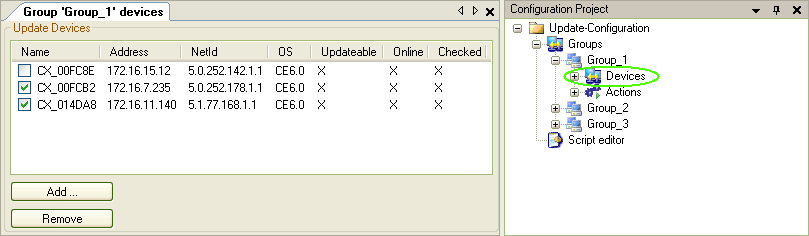
Das gleiche Handling ist bei den Actions anzutreffen, was die intuitive Bedienung der Software ermöglicht. Auch hier können einzelne Aktionen für gewisse Updates zu- oder abgeschaltet werden.
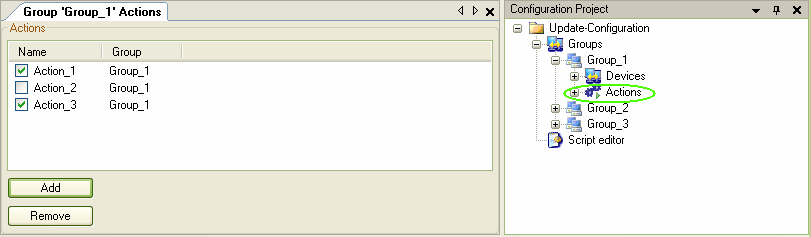
Beispielhaft wird in den drei zuvor dargestellten Bildern das nächste Update ausschließlich für die Group_1 und dessen Embedded-Geräte CX_00FCB2 und CX_014DA8 mit den Aktionen Action_1 und Action_3 durchgeführt.
Wenn Sie die einzelnen Geräte in einer Gruppe anwählen, erhalten Sie eine Übersicht mit Informationen zu diesem Gerät. Unter anderem können Sie Name, NetId, IP, TwinCAT Version und das Betriebssystem des Gerätes entnehmen. Von hieraus können Sie auch gezielt Updates nur für das aktuell ausgewählte Gerät starten oder abbrechen (Cancel). Ebenso gibt es hier einen gerätespezifischen Logger, um detaillierte Informationen zum aktuellen Status des Gerätes zu erhalten.
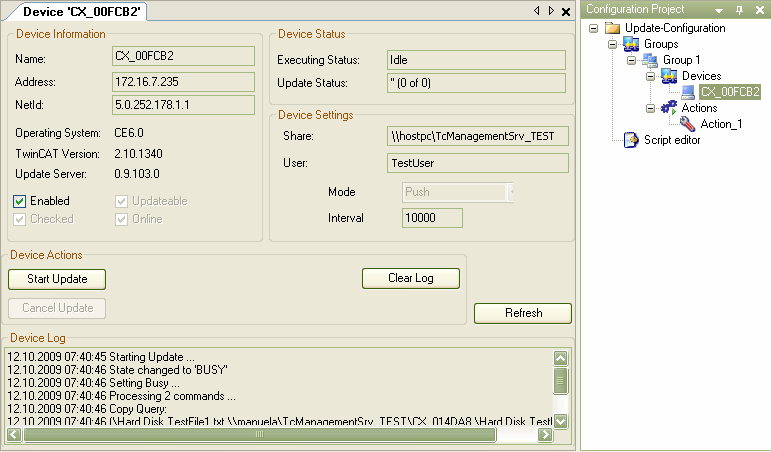
Wenn Sie zu Ihrer bisherigen Konfiguration von Gruppen und Geräten Aktionen hinzufügen, haben Sie die Möglichkeit zwischen mehreren Standard Scripten zu wählen. In diesen Scripten kann man letztendlich festlegen, was überhaupt auf dem bzw. den Zielgeräten gemacht bzw. ausgeführt werden soll. Welche Standard-Scripte zur Verfügung stehen und was diese für Funktionen haben erfahren Sie hier.
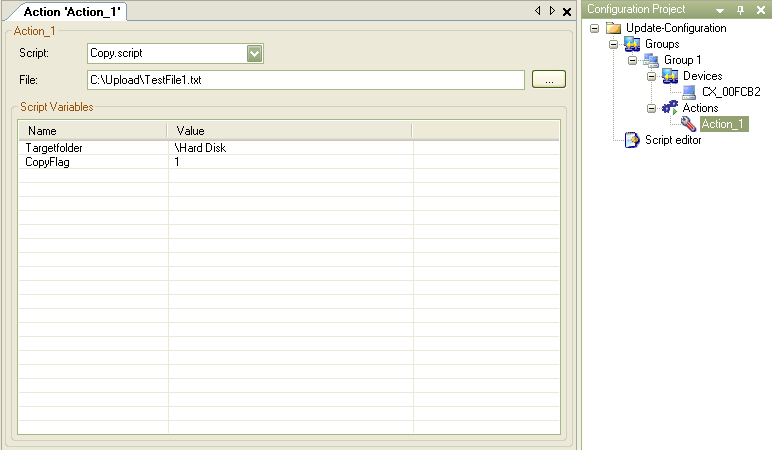
Sollten Sie mit den vorhanden Scripten nicht auskommen oder Sie wollen sich ein komplexes Script, welches mehrere Funktionen auf einmal ausführt, definieren, so haben Sie diese Möglichkeit mit dem Script Editor. Wie Sie solche Scripte erstellen, abspeichern und verwenden können, erfahren Sie hier.